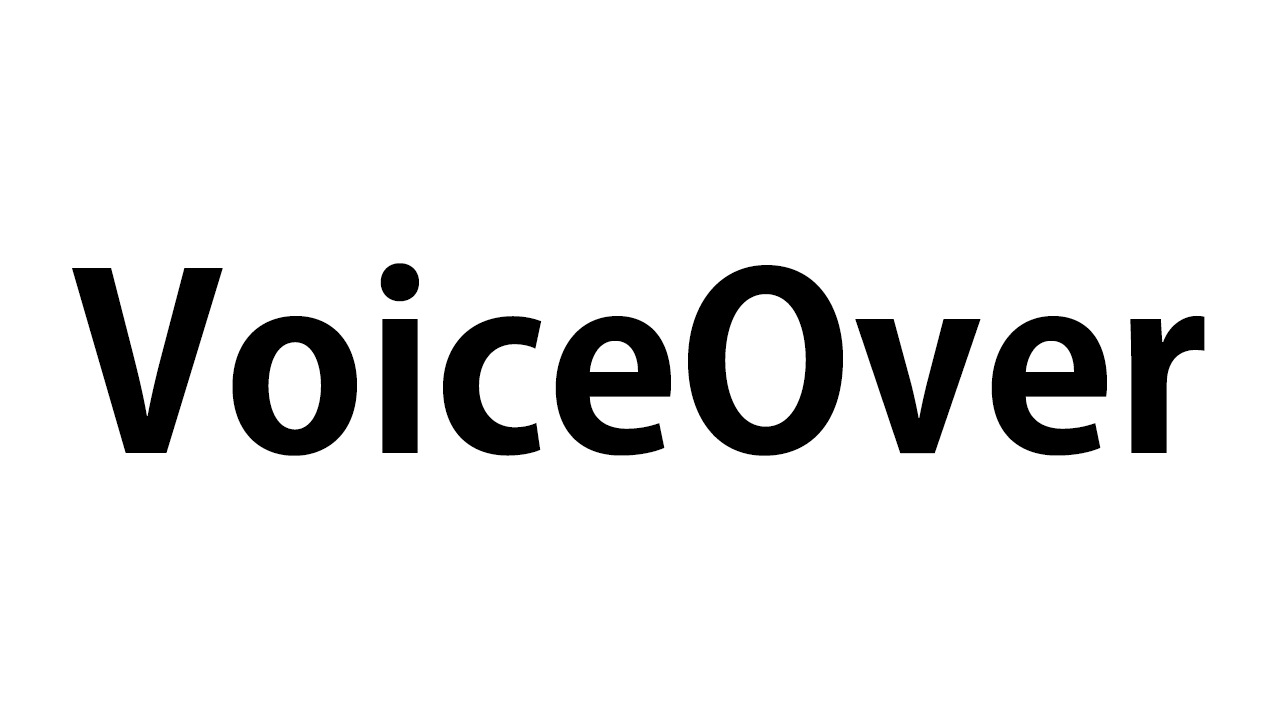外付けキーボードでiPhone/iPadを操作したい

「週アスPlus+」を参考にさせていただきました。
Webページタイトル : 外付けキーボードでiPhone/iPadをすべて操作するテクニック|Mac
URL : http://weekly.ascii.jp/elem/000/000/136/136893/
アクセスした日付 : 2013年11月3日(日)
iPadでテキストを入力するときに外付けキーボードはとても便利ですが「アプリを起動する、画面をスクロールする、選択する」など、タッチパネルで操作しなければならないのが悩みでした。検索してみたところ、週アスPlus+の記事にある「外付けキーボードでiPhone/iPadをすべて操作するテクニック|Mac」が参考になりそうでしたので、早速、メモしておきます。
[Point!] iPadの「VoiceOver」機能を使う
iPadの「VoiceOver」機能を使うと、キーボードショートカットでアプリの切り替え、アプリの起動、スクロールなどが可能。「VoiceOver」はMacにも搭載されている機能で、機能を音声で読み上げてくれるなど、視覚障害者や学習障害者の方向けの機能である。
1
外付けキーボードを接続した状態で、「設定」アプリの「一般」→「アクセシビリティ」で「VoiceOver」をオンにする。
万が一VoiceOverをオフにできなくなった場合、iOSデバイスをパソコンのiTunesに接続「○○○のiPhone/iPad」→「オプション」→「”ユニバーサルアクセス”を設定」にある「視覚」を「VoiceOver」から「なし」に切り替えると解除可能。
2
iPadのボタンやアイコンが黒枠で囲われた状態になる(黒枠で囲まれた状態の個所を音声で読み上げるというのが本来のVoiceOverの機能)。外付けキーボードの使用が目的の場合は「control」+「option」+「S」キーで読み上げをオフにする。
「control」+「option」+「H」キーを押すと、ホーム画面に戻る。
ホーム画面に戻ると、アプリアイコンが黒枠で囲まれている。「→」キーで任意のアプリを選び、「↑」と「↓」キーを同時に押すとアプリが開く。「↑」と「↓」キーの同時押しが「選択」の役割を果たす。
また、「option」キーを押しながら「←」または「→」を押すと、2ページ目のホーム画面やspotlight画面に移動可能。何かアプリを開いた場合、「→」キーで黒枠を動かして検索ウィンドウに合わせ、「↑」と「↓」キーを同時に押すと入力可能。キーワードを入力し「return」キーを押すと検索。
キーボードでスクロールを実行するには、「opition」キー+「↑」または「↓」キーを押す。
アプリの操作が終了したら、「control」+「option」+「H」キーを押せばホーム画面に戻る。または、「control」+「option」+「H」+「H」キーで、ホームボタンを2回押したときと同じようにマルチタスクバーを表示できる。